
01
开发环境安装包获取
小熊派开源社区已为大家整理了常用开发工具的下载地址,包括嵌入式硬件开发、嵌入式软件开发、应用软件开发等工具,可在公众号的对话框中获取下载地址。
02
STM32CubeMX介绍
STM32Cu beMX是配置和初始化C代码生成的图形化工具(STM32 configurationand initialization C code generation),如下图所示。
它包含了STM32所有系列的芯片,包含示例和样本(Examplesanddemos)、中间组件MiddlewareComponents)、硬件抽象层(Hardwaree abstraction layer)。STM32CubeMX 集成了一个全面的软件平台,支持STM32 每一个系列的MCU 开发。这个平台包括STM32Cube HAL(一个 STM32的抽象层集成软件,确保 STM32 系列最大的移植性)。再加上兼容的一套中间件(RTOS、USB、TCP/IP 和图形),所有内嵌软件组件附带了全套例程。
03
安装Java环境(JRE)
因为STM32CubeMX是采用Java语言编写的,所以需要先在电脑上安装Java运行环境(JRE,Java runtime Environment),安装JRE时建议选择Java 8或者以后的版本。
安装JRE有两种方式:
单独的安装Jre;
直接安装开发者套件JDK,其中就包括了JRE,这样以后还能用于开发Java。
这里我们可以直接下载开源社区提供的常用工具里的JRE安装包,并双击安装就可以了。
04
获取STM32CubeMX
STM32CubeMX可以访问STM32官网( https://www.st.com/en/development-tools/stm32cubemx.html )获取:
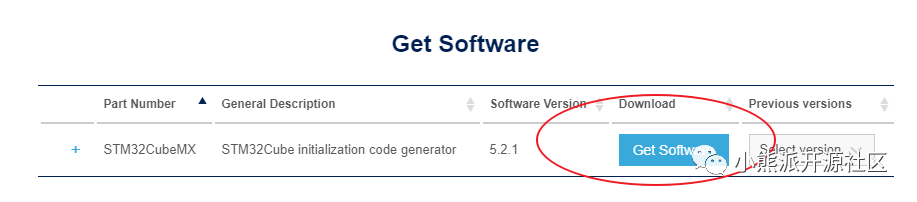 然后同意下载协议,填写一些信息,ST会向填写的邮箱中发送一封邮件,点击邮件中的链接即可下载。 也可在 小熊派开源社区的常用工具里获取
然后同意下载协议,填写一些信息,ST会向填写的邮箱中发送一封邮件,点击邮件中的链接即可下载。 也可在 小熊派开源社区的常用工具里获取
05
安装STM32CubeMX
解压下载的压缩包,其中包含三个平台的安装包和一个发布说明,这里我们选择Windows平台的安装包:
 双击运行安装程序,安装过程如下:
双击运行安装程序,安装过程如下:
 选择是否同意许可协议:
选择是否同意许可协议:
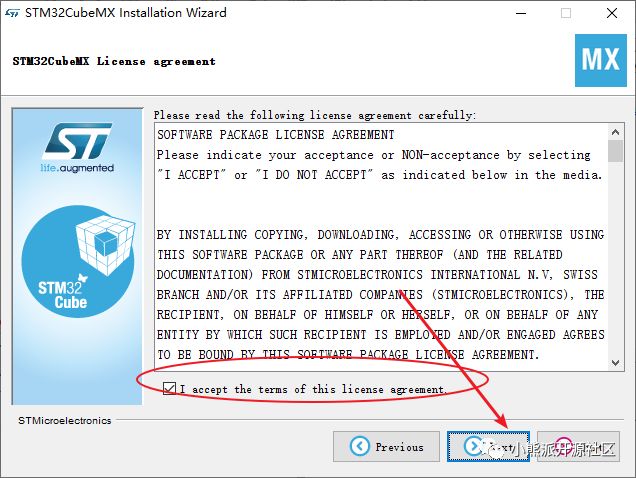
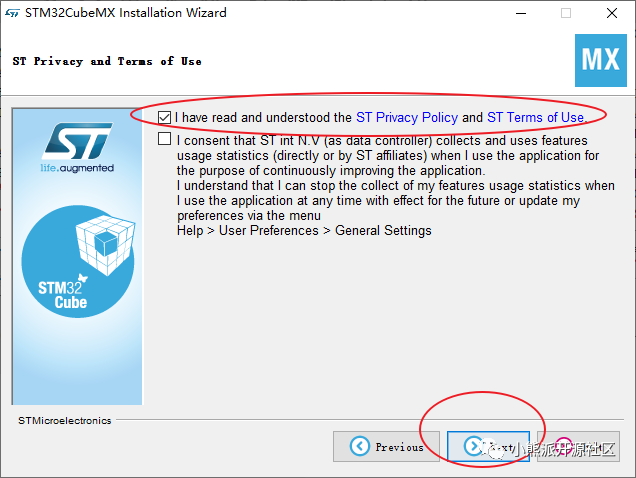 选择STM32CubeMX安装目录,注意
不能有中文或者空格:
选择STM32CubeMX安装目录,注意
不能有中文或者空格:
 如果这个目录不存在,会提示是否创建该目录:
如果这个目录不存在,会提示是否创建该目录:
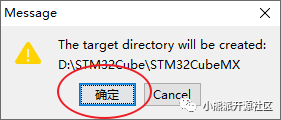
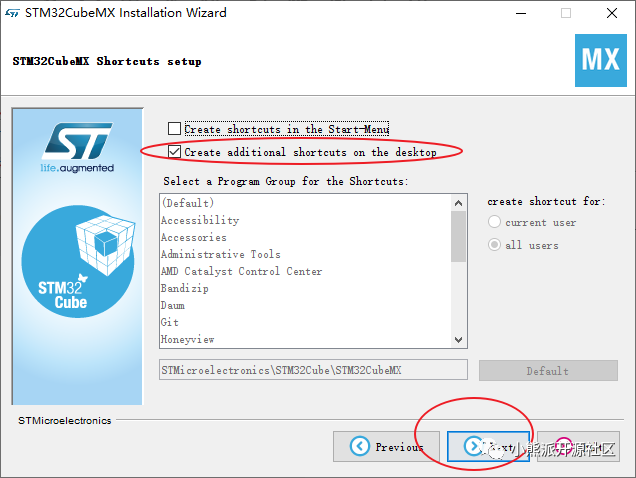 安装中…
安装中…
 安装完成:
安装完成:


06
获取并安装STM32Cube MCU Packages
STM32Cube MCU Packages的安装方式有两种:
在STM32CubeMX中在线安装;
在ST官网获取STM32Cube MCU Packages,然后离线安装;
在线安装STM32Cube MCU Packages
打开STM32CubeMX,选择Help->Manage embedded software packages:
 在packages列表中勾选上需要的
在packages列表中勾选上需要的
MCU Packages, 点击
Install Now :
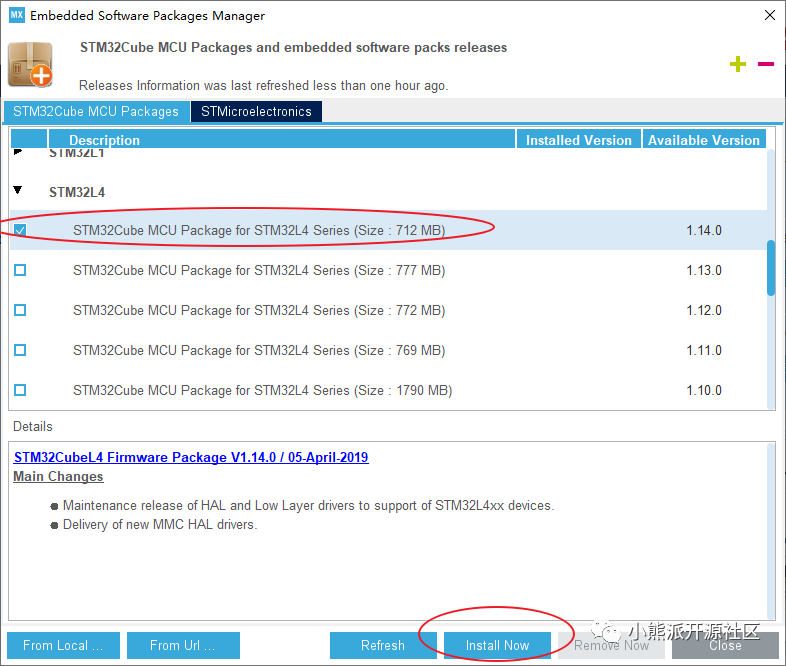 安装中(下载速度还比较快哈哈哈):
安装中(下载速度还比较快哈哈哈):
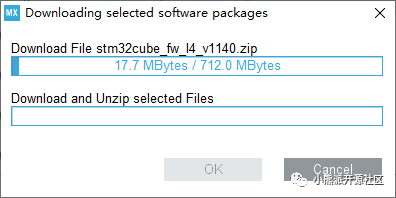
离线安装STM32Cube MCU Packages
获取packages
首先在ST官网的packages列表:
- https://www.st.com/content/st_com/en/stm32cube-ecosystem.html
找到需要的packages,点击名字即可跳转:
 转过去之后点击获取,开始下载packages:
转过去之后点击获取,开始下载packages:
 下载之后如图(
不要解压):
下载之后如图(
不要解压):
 导入package到STM32CubeMX
导入package到STM32CubeMX
打开STM32CubeMX的包管理器(方法同上),点击From Local:
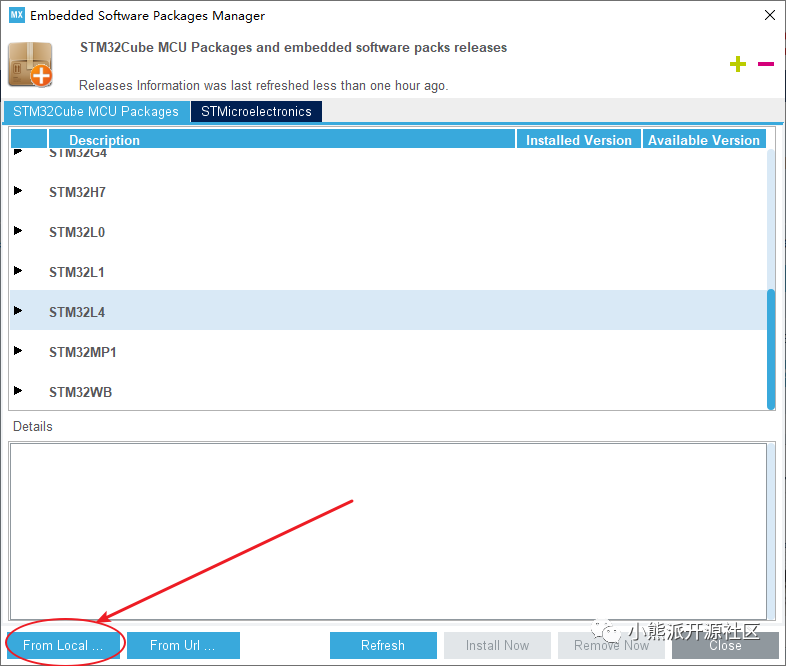 选择打开要导入的package:
选择打开要导入的package:
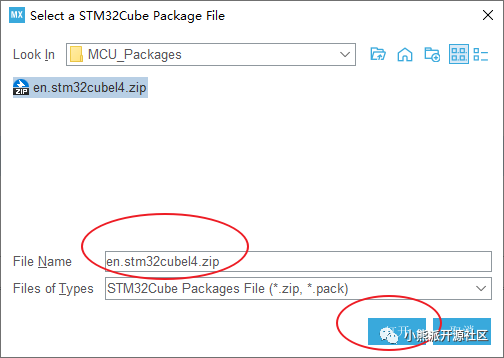 点击打开即可成功导入。
点击打开即可成功导入。
至此,我们已经安装好了STM32CubeMX和STM32L4的MCU Package
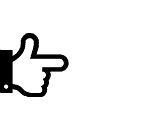




















 557
557

 被折叠的 条评论
为什么被折叠?
被折叠的 条评论
为什么被折叠?








